به نظر میرسد دستگاه قابل اجرا مرتبط با حساب مایکروسافت را ندارید
اگر پیامی دریافت کردید به نظر میرسد هیچ دستگاه (دستگاههای) کاربردی مرتبطی به حساب مایکروسافت خود(It looks like you don’t have any applicable device(s) linked to your Microsoft account) ندارید، به دلیل اتصال از دست رفته بین حساب مایکروسافت(Microsoft) شما و رایانه ظاهر میشود. این خطا معمولاً زمانی ظاهر می شود که کاربر سعی می کند یک بازی یا نرم افزار یا برنامه ای را از فروشگاه مایکروسافت دانلود(Microsoft Store) کند. ممکن است رایانه متصل شده باشد، اما بیایید نگاهی به راه حل های ممکن برای حل مشکل بیندازیم. این پیام خطای کامل است
It looks like you don’t have any applicable device(s) linked to your Microsoft account. To install, sign in on a device with your Microsoft account.
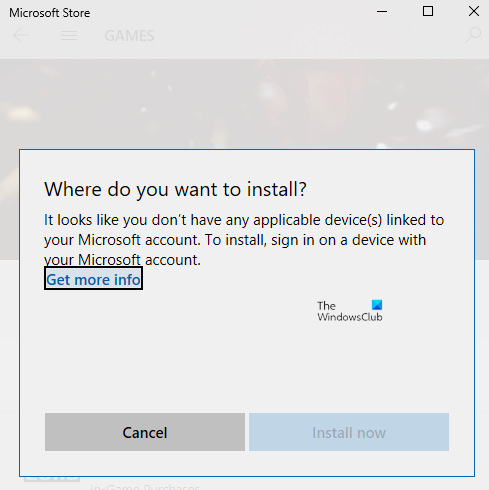
به نظر میرسد هیچ دستگاه (دستگاههای) قابلاجرای متصل به حساب مایکروسافت(Microsoft) خود ندارید .
همیشه ایده خوبی است که کامپیوتر را یک بار راه اندازی مجدد کنید و قبل از انجام یکی از مراحل دوباره امتحان کنید. گاهی اوقات مشکل شبکه یا راه اندازی مجدد معلق است که باعث ایجاد مشکل می شود.
- رایانه را تأیید کنید
- مایکروسافت استور را بازنشانی کنید
- فایل های پایگاه داده فروشگاه مایکروسافت را حذف کنید(Delete Microsoft Store Database Files)
- ویندوز را به نسخه مورد نیاز آپدیت کنید
- فروشگاه محدودیت دستگاه
(Make)پس از هر نکته عیبیابی، حتماً برنامه را نصب کنید .
1] رایانه(Computer) را با حساب مایکروسافت (Microsoft Account)تأیید(Verify) کنید
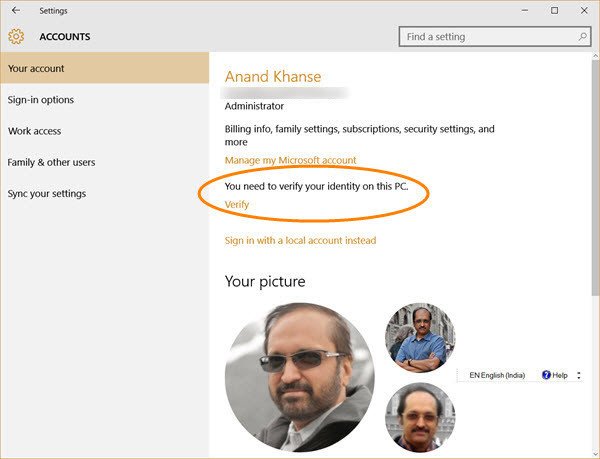
هنگامی که با یک حساب مایکروسافت در رایانه شخصی (Microsoft)ویندوز 10(Windows 10) ثبت نام می کنید، ممکن است مجبور شوید آن را تأیید کنید. این جدید نیست و برای مدتی وجود داشته است، و مطمئن می شود حساب شما را از فعالیت های کلاهبرداری ایمن نگه می دارد. اگر رایانهای که میخواهید برنامه را دانلود کنید تأیید نشده است، یک راهنمای دقیق برای تأیید حساب مایکروسافت خود دنبال کنید. این یک فرآیند ساده است که در آن کد امنیتی برای تأیید به شناسه ایمیل و شماره تلفن شما ارسال می شود.
اگر یک حساب محلی ویندوز(Windows) است، می توانید یک حساب مایکروسافت اضافه کنید یا (Microsoft)یک حساب محلی ویندوز را به یک حساب مایکروسافت تبدیل کنید.
- با استفاده از حساب محلی وارد شوید.
- به تنظیمات > بخش اطلاعات شما بروید
- به جای آن Sign(Select Sign) in with a Microsoft Account را انتخاب کنید
پس از اتمام، می توانید فروشگاه مایکروسافت(Microsoft Store) را باز کرده و نرم افزار را دانلود کنید.
2] فروشگاه مایکروسافت را بازنشانی کنید

گاهی اوقات این فقط یک مشکل است، و بازنشانی فروشگاه مایکروسافت(Microsoft Store) کمک خواهد کرد، بازنشانی فروشگاه مایکروسافت آسان( easy to reset Microsoft Store) است و با یک حساب مدیریت کار می کند.
- Microsoft Store را باز کنید و روی نماد نمایه خود و سپس روی حساب لیست شده کلیک کنید.
- روی(Click) گزینه ورود به سیستم که دریافت می کنید کلیک کنید. پس از اتمام، فروشگاه مایکروسافت(Microsoft Store) را ببندید .
- در جستجوی شروع، wsreset.exe را(wsreset.exe) تایپ کنید . روی نتیجه ای که ظاهر می شود، کلیک راست کرده و Run as administrator را انتخاب کنید .
- سپس فروشگاه مایکروسافت(Microsoft Store) را مجددا راه اندازی می کند . باید با استفاده از همان حساب مایکروسافت وارد شوید.(Microsoft)
پس از موفقیت آمیز بودن ورود به سیستم، بررسی کنید که آیا مشکل با نصب برنامه حل شده است یا خیر. همچنین می توانید عیب یاب فروشگاه(Store troubleshooter) را در ویندوز 10 اجرا کنید.
3] فایل های پایگاه داده فروشگاه مایکروسافت را حذف کنید(Delete Microsoft Store Database Files)
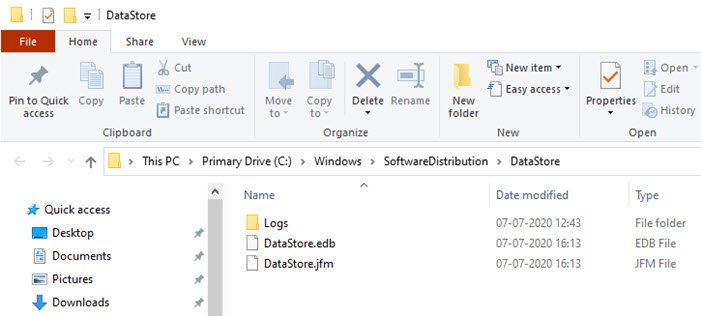
- در File Explorer به مسیر زیر بروید.
%windir%/SoftwareDistribution\DataStore
- فایل DataStore.edb(Delete DataStore.edb) را حذف کنید. این یک فایل لاگ ویندوز است که تمام به (Windows)روز رسانی های ویندوز(Windows Updates) اعمال شده در سیستم را پیگیری می کند.
- فروشگاه مایکروسافت(Microsoft Store) را مجدداً راه اندازی کنید و بررسی کنید که آیا می توانید برنامه را نصب کنید.
4] ویندوز(Update Windows) را به نسخه مورد نیاز به روز کنید
برخی از گزارش های موجود در انجمن اشاره کرده اند که به روز رسانی ویندوز(Windows) نیز به حل مشکل کمک می کند. بررسی کنید که آیا بهروزرسانی معلقی وجود دارد یا خیر . اگر بله، به روز رسانی را اعمال کنید و کامپیوتر را مجددا راه اندازی کنید. اگر بازی به نسخه خاصی نیاز دارد، معمولاً برای آن فراخوانی می شود، اما اگر اینطور نیست، به روز رسانی همچنان ممکن است کمک کند. به Settings > Update and Security > Check for Update یا Install Update بروید .
5] محدودیت دستگاه را بررسی کنید

مایکروسافت(Microsoft) به برنامه از فروشگاه(Microsoft Store) مایکروسافت اجازه می دهد تا حداکثر بر روی 10 رایانه تحت یک حساب نصب شود. این برای رایانه های شخصی Xbox و Windows 10 کاربرد دارد. به بخش دستگاه های مایکروسافت خود(your Microsoft Devices section) بروید و سپس حذف دستگاه از لیست را انتخاب کنید. سعی کنید هر یک از دستگاه های غیر ضروری را از لیست حذف کنید و سپس برنامه را نصب کنید.
اگر به حد مجاز نرسیدهاید، دستگاه فعلی را حذف کرده و دوباره آن را اضافه کنید. افزودن رایانه شخصی به حساب خود یک فرآیند آسان است و تنها چیزی است که باید در صورت درخواست دوباره در دستگاه وارد شوید.
امیدوارم یکی از راه حل ها برای شما مفید بوده باشد و توانسته باشید برنامه را روی دستگاه مورد نظر نصب کنید.
Related posts
تنظیم یک Password Expiration Date برای Microsoft Account and Local Account
Microsoft Account sign در error 0x800706d9 در ویندوز 10
Microsoft account شما وارد شده وجود ندارد
نحوه تأیید صحت 2 مرحله ای در Microsoft Account
چگونه Microsoft Account را به طور دائم ببندید یا حذف کنید
چگونه به بررسی یک billing charge از Microsoft or MSbill.info
در ویندوز 10 Error 0x8000704ec - نمی تواند در یک Microsoft account امضا
Unblock، Recover A Blocked یا Outlook or Microsoft account معلق است
شناسه کاربر که وارد کرده اید وجود ندارد - Microsoft account خطا
نحوه بازخرید کارت هدیه در حساب مایکروسافت
Account vs محلی Microsoft Account؛ Which one باید استفاده کنم؟
نحوه استفاده از Passwordless feature در Microsoft Account
نحوه راه اندازی ویندوز 10 بدون اکانت مایکروسافت
نحوه حذف اکانت مایکروسافت از ویندوز 11
Microsoft Account شما قفل شده است، 0x80A40014 - Xbox error
چگونه یک حساب محلی را به یک حساب مایکروسافت در ویندوز 8.1 ارتقا دهیم
چرا Account Security Info change مایکروسافت من هنوز در انتظار؟
نحوه راه اندازی Security Key برای Microsoft Account
چگونه برای تغییر Microsoft Store account جزئیات و اطلاعات ذخیره شده
چگونه برای حذف Trusted PC از Microsoft Account
